Tabblad Algemeen invullen voor een afspraak tegen vast tarief
Nadat u het tabblad Dienst heeft ingevuld zoals beschreven in het onderwerp Dienst invoeren bij een relatie, activeert u het tabblad Algemeen. Als u heeft gekozen voor een dienst van het type Afspraak tegen vast tarief, vult u dit tabblad zoals hieronder beschreven. Wanneer u gebruikmaakt van een dienstproduct, zullen enkele velden al automatisch gevuld zijn. Waar nodig kunt u deze nog aanpassen.
Het tabblad ziet er bijvoorbeeld als volgt uit:
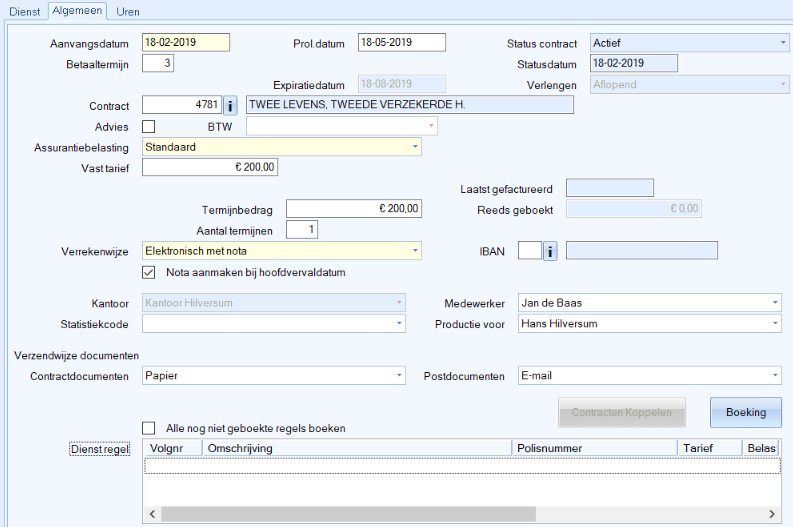
Een volledige beschrijving van alle velden vindt u in het onderwerp Toelichting venster Muteren dienst.
- Controleer het veld Aanvangsdatum en pas dit eventueel aan.
- Vul het veld Prol. datum met de eerstvolgende prolongatiedatum voor dit contract.
- Vul het veld Betaaltermijn. Zie het onderwerp Toelichting venster Muteren dienst, tabblad Algemeen.
Let op!
Met de velden Prol. datum en Betaaltermijn is het mogelijk de relatie in termijnen te laten betalen. Wettelijk mag u echter niet meer dan drie termijnen hanteren. Gebruikt u meer termijnen, dan betreft het een krediet.
- Selecteer met de knop
 in het veld Contract eventueel het bancaire- of assurantiecontract waaraan deze dienst is gekoppeld. Laat het veld leeg wanneer de dienst voor verschillende contracten geldt of niet aan een contract gebonden is.
in het veld Contract eventueel het bancaire- of assurantiecontract waaraan deze dienst is gekoppeld. Laat het veld leeg wanneer de dienst voor verschillende contracten geldt of niet aan een contract gebonden is. - Geef aan hoe de belasting berekend moet worden:
- Vink het veld Advies aan en selecteer de soort btw in het veld BTW, of
- Laat het veld Advies leeg en selecteer in het veld Assurantiebelasting het juiste belastingtarief.
- Vul het veld Termijnbedrag met het bedrag dat de relatie moet betalen per termijn zoals u dit in het veld Betaaltermijn heeft ingevuld.
- Vul het veld Aantal termijnen wanneer u de relatie in termijnen wilt laten betalen.
- Vul de velden Verrekenwijze en Productie voor zoals beschreven in het onderwerp Toelichting venster Muteren dienst, tabblad Algemeen.
Plaats een vinkje in het veld Alle nog niet geboekte regels boeken wanneer u in één keer alle regels wilt boeken (die nog niet eerder zijn geboekt).
- Activeer de box Dienst regel en kies voor . Het venster Dienst Regel wordt geopend.
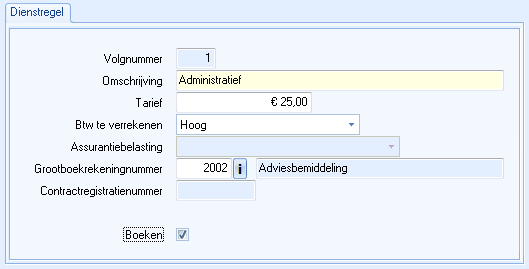
Als u een dienstproduct heeft gebruikt, zal de box Dienst regel al gevuld zijn. U kunt eventueel regels toevoegen, wijzigen of verwijderen.
- Geef in het veld Omschrijving aan voor welke soort werkzaamheden u deze regel maakt.
- Vul het veld Tarief met het tarief per betalingstermijn voor deze werkzaamheden.
- Geef het btw-tarief aan of de assurantiebelasting. Dit doet u in de velden Btw te verrekenen of Assurantiebelasting.
- (Alleen bij gebruik van de financiële modulen) Kies in het veld Grootboekrekeningnummer het grootboeknummer waarop u de opbrengsten van deze werkzaamheden wilt boeken.
- Vink het veld Boeken aan als u deze regel in de boeking wilt opnemen.
- Bewaar de dienstregel.
- Voeg eventuele andere dienstenregels toe.
- (Alleen bij gebruik van de financiële modulen en als de status van het contract Actief is) Klik op de knop om de boeking voor dit contract te maken. Het venster Bekijken borderellen wordt geopend.
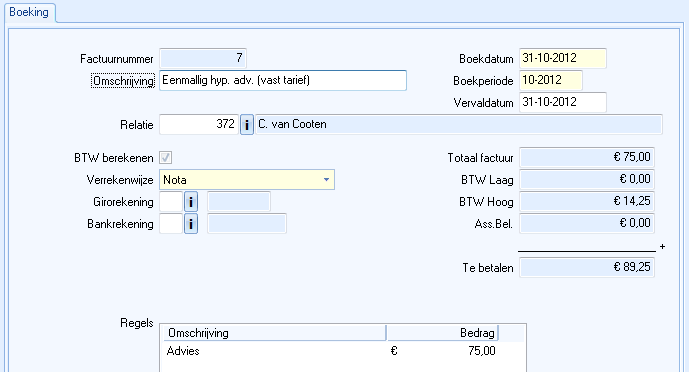
- Controleer de gegevens en pas deze eventueel aan.
- Bewaar de boeking. De boeking wordt altijd automatisch gefiatteerd.
- Activeer het tabblad Uren.
Op het tabblad Uren kunt u het aantal uren plannen. Dit is voor diensten tegen vast tarief niet gekoppeld aan de opbrengsten, omdat er dan geen sprake is van uurloon. U kunt er wel inzicht mee krijgen in het aantal uren dat u reserveert en gebruikt voor diverse werkzaamheden. Zie het onderwerp Dienst invoeren, tabblad Uren.
- Bewaar de gegevens van het contract.